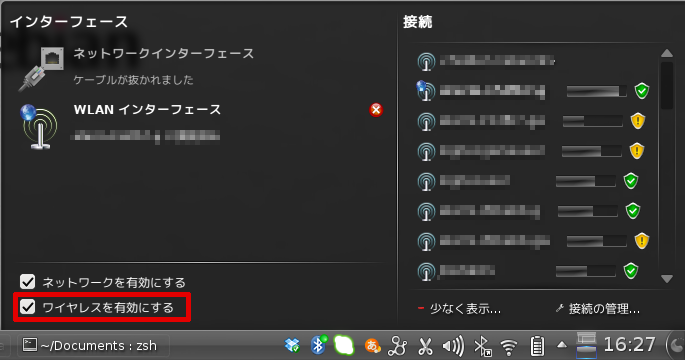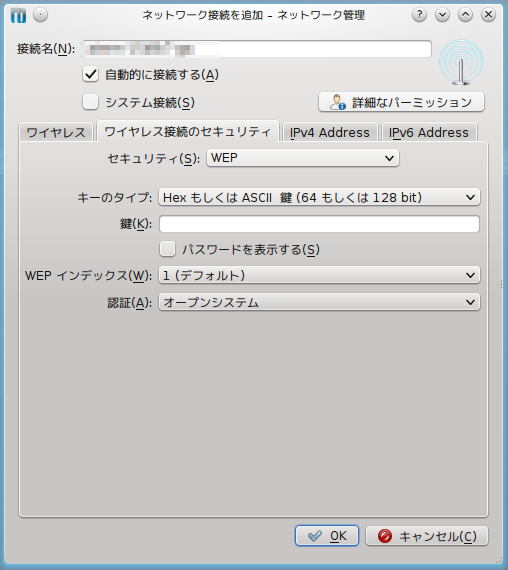Debianで無線LANに接続する
2014-03-15
2014-06-23
Debianの無線LAN接続は難しくない
こんにちは。すっかり季節の変わり目で体調を崩していたブログ主です。 さて、今回はDebianで無線LANを使う方法をご紹介します。ちょっと前までDebianはプロプライエタリなドライバやファームウェアをリポジトリで提供していなかったために、自分で探しまわってソースからビルドしたり、場合によってはカーネルのリビルドが必要だったり大変でした。 しかし、non-freeリポジトリからバイナリが提供されるようになったので無線LANの使用はとても簡単になっています。 [adsense02]
リポジトリを準備する
まず、リポジトリソースを編集してnon-freeリポジトリを使えるようにしましょう。
$ sudo nano /etc/apt/sources.list
以下赤字部分を追加してください。
deb http://ftp.jp.debian.org/debian/ wheezy main contrib non-free deb-src http://ftp.jp.debian.org/debian/ wheezy main contrib non-free
deb http://security.debian.org/ wheezy/updates main contrib non-free deb-src http://security.debian.org/ wheezy/updates main contrib non-free
wheezy-updates, previously known as ‘volatile’
deb http://ftp.jp.debian.org/debian/ wheezy-updates main contrib non-free deb-src http://ftp.jp.debian.org/debian/ wheezy-updates main contrib non-free
#Deb-Multimedia Repositoy deb http://www.deb-multimedia.org wheezy main non-free deb-src http://www.deb-multimedia.org wheezy main non-free
無線LANカードとドライバー・ファームウェアを調べる
無線LANカード情報の取得
以下コマンドを実行
$ lspci | grep Network
私の環境では以下のような出力が得られます。 [bash] 18:00.0 Network controller: Intel Corporation Ultimate N WiFi Link 5300 [/bash] これはIntel製のWifi Link 5300という無線LANカードを搭載しているという意味です。
適合ドライバー・ファームウェアを調べる
Ubuntu Wikiに各種メーカーの無線LANとそれに対応するドライバ・ファームウェアが記載されています。 例えば私の使用している「Link 5300」の場合、ドライバ・ファームウェアは「iwlwifi」となります。
ドライバー・ファームウェアのインストール
リポジトリにnon-freeを加えたのでプロプライエタリなファームウェアをインストールできるようになっています。 試しに以下コマンドで検索してみましょう。
$ sudo apt-cache search firmware
続々とプロプライエタリなファームウェアが出てきたと思います。 それではインストールしましょう。今回は「firmware-iwlwifi」をインストールします。
$ sudo apt-get install firmware-iwlwifi
念の為、再起動しましょう。
無線LAN設定
ここから先は使用しているデスクトップ環境によって異なります。私はDebianではKDEをしようしているのでKDEの場合を紹介します。GnomeやXfceでもDebianではネット接続管理はNetwork Managerが管理してるので同じと考えます。 パネル右下のNetwork Managementアイコンをクリックします。 ワイヤレスを有効にするにチェックを入れると自動で接続可能なアクセスポイントが表示されます。
アクセスポイントを選択する。 セキュリティータブでセキュリティの種類を選び、「鍵」にPassを入力する。
設定が正しければアクセスポイントに接続出来るはずです。 お疲れ様でした。 [adsense]